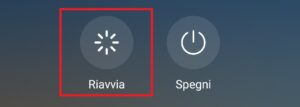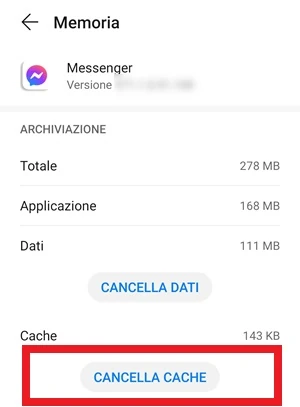Cosa fare se Facebook Messenger non funziona su Android [GUIDA]

Facebook Messenger, è un’applicazione e una piattaforma di messaggistica istantanea che viene usata da milioni di utenti tutti i giorni per poter comunicare con i propri amici, familiari e colleghi di lavoro. Se quindi Facebook Messenger smette di funzionare, potrebbe far interrompere bruscamente i tuoi contatti con gli altri che usano la stessa piattaforma e ciò può portare a problemi non trascurabili se si deve parlare di qualcosa di molto importante via chat. Se sei tra gli utenti che stanno riscontrando dei problemi con il funzionamento di Messenger e non sai cosa fare, in questa guida sono state raccolte tutte le soluzioni che hanno funzionato meglio con gli utenti e ti darà una mano a riportare il funzionamento di Messenger alla normalità. Vediamo quindi nel dettaglio, cosa fare se Facebook Messenger non funziona su Android applicando diverse soluzioni per risolvere il problema.
Se non sai cosa fare se Facebook Messenger non funziona su Android, devi sapere che possono essere diverse le cause per cui puoi riscontrare un malfunzionamento e per ogni problema è stata indicata in questa guida una soluzione. A volte può bastare una semplice chiusura e riapertura dell’app o un riavvio dello smartphone per riportare al suo normale funzionamento Facebook Messenger, mentre altre volte ancora invece potrebbe essere necessario intervenire con delle soluzioni un po’ più impegnative come la cancellazione e nuova installazione dell’applicazione. Iniziamo quindi.
| Cosa fare se Facebook Messenger non funziona su Android: termina l’app Messenger |
|---|
La prima cosa che dovresti fare se riscontri dei problemi con l’app Messenger, consiste nel terminare e aprire nuovamente l’applicazione in questione. Su Android terminare l’app è molto semplice e ti basta seguire questi passaggi:
- Vai su Impostazioni
- Tocca la voce App e successivamente App o Gestione app a seconda dell’interfaccia utente > Selezionare a sezione Tutte le app
- Cerca Messenger dall’elenco di applicazioni che ti viene mostrato
- Tocca il pulsante con scritto Termina e quando ti viene chiesta la conferma, premi nuovamente su Termina
- Accedi adesso a Messenger e vedi se ha ripreso a funzionare normalmente
| Cosa fare se Facebook Messenger non funziona su Android: riavvia lo smartphone |
|---|
Se la soluzione vista in precedenza non ha funzionato, puoi provare a riavviare lo smartphone. Riavviando il dispositivo viene riavviato l’intero sistema operativo con le applicazioni, quindi se con Messenger c’era qualcosa che è andato in tilt per chissà quale ragione, un riavvio del dispositivo potrebbe riportare il funzionamento di Messenger alla normalità.
Per riavviare lo smartphone, tieni premuto sul pulsante di spegnimento, quindi quando appare il menu tocca la voce Riavvia. Dopo il riavvio Facebook Messenger ha ripreso a funzionare? Non ancora? Allora passa alla soluzione successiva.
| Cosa fare se Facebook Messenger non funziona su Android: aggiorna l’applicazione |
|---|
Potresti avere installata sul telefono una versione di Facebook Messenger con un bug e che è stato corretto con un’ultima versione che è stata rilasciata dell’app. Accedi quindi al Google Play Store, cerca l’app Messenger e accedi alla sua pagina.
Se è presente, tocca il pulsante Aggiorna e una volta che è stata aggiornata l’applicazione puoi aprirla e vedere se adesso tutto funziona bene o meno. Se ancora riscontri dei problemi con il funzionamento di Messenger, prova allora la soluzione successiva.
| Cosa fare se Facebook Messenger non funziona su Android: accertati che Facebook non sia down |
|---|
Potrebbe anche capitare che Messenger sia down ed ecco spiegato perché non riesci a utilizzare il servizio di messaggistica di Facebook. Puoi controllare se Messenger è down collegandoti alla sua pagina su Downdetector e da qui verificare se nelle ultime 24 ore ci sono state delle segnalazioni da parte degli utenti e che riguardano un malfunzionamento riscontrato con il servizio.
Se Facebook Messenger è down, non sarà possibile utilizzarlo, ma tu non avrai nessuna colpa in quanto tutto dipende dal Team Facebook che deve risolvere i problemi che sta riscontrando. Cosa fare quindi in questo caso? Niente, se non attendere che Messenger riprenda a funzionare come prima, cosa che può avvenire entro pochi minuti dal down come in alcune ore.
| Cosa fare se Facebook Messenger non funziona su Android: cancella la cache di Messenger |
|---|
La cache in un’applicazione serve per renderla più veloce nell’apertura e navigazione. Facebook Messenger, come altre applicazioni per Android fa uso della cache, ma se non l’hai mai svuotata e usi spesso l’app, potresti ritrovarti con una cache enorme i cui file potrebbero andare in conflitto tra loro nel peggiore dei casi, causando dei malfunzionamenti.
Si può facilmente risolvere il problema cancellando la cache di Messenger, un’operazione che potrai fare molto tranquillamente in quanto alcun dato verrà cancellato o impostazione verrà resettata, mentre invece noterai dopo la cancellazione della cache un avvio più lento dell’app e le sue pagine, ma non preoccuparti perché come la cache si andrà a creare nuovamente usando Messenger, l’app riacquisterà subito la sua solita velocità.
Puoi cancellare la cache di Facebook Messenger seguendo questi passaggi:
- Accedi all’app Impostazioni
del tuo smartphone Android
- Vai quindi su App > App / Gestione app > Seleziona la sezione Tutte le app e cerca Messenger, quindi toccalo quando lo trovi
- Tocca adesso la voce Memoria e premi sul pulsante Cancella cache
- Adesso puoi accedere a Messenger e verificare se ha ripreso a funzionare. Come già detto potresti notare l’app un po’ più lenta del solito inizialmente, ma con l’utilizzo e la cache che si andrà a rigenerare riacquisterà la sua solita velocità
| Cosa fare se Facebook Messenger non funziona su Android: disinstalla e reinstalla l’applicazione |
|---|
Se le soluzioni viste sopra non hanno funzionato, puoi provare a cancellare e installare nuovamente Facebook Messenger sul tuo smartphone Android. Non si sa cosa potrebbe essere successo all’app per non funzionare più come prima, ma reinstallarla potrebbe risolvere i tuoi problemi, che è ciò che conta.
Cancellare e reinstallare Messenger è molto semplice e puoi farlo direttamente dalla pagine Messenger del Play Store. Dalla pagina del Play Store di Messenger, premi su Disinstalla, quindi nel momento in cui appare il pulsante premi su Installa. Apri quindi Messenger, inserisci i tuoi dati per poter accedere al tuo account e verifica se adesso tutto funziona correttamente.
| Cosa fare se Facebook Messenger non funziona su Android: prova a usare Messenger Lite (applicazione non più disponibile a partire dal 18 settembre 2023) |
|---|
L’ultima versione di Messenger che hai installato potrebbe avere un bug e ti è quindi impossibile usare l’applicazione in quanto non funziona correttamente. Puoi usare al suo posto Messenger Lite*, una versione più leggera di Messenger rilasciata da Facebook (Meta) e che ti darà modo di poter comunicare con i tuoi contatti.
Quando poi sarà rilasciato un nuovo aggiornamento di Messenger, potrai aggiornare e utilizzarla nuovamente se non ti piace la versione Lite. Se anche con Messenger Lite hai dei problemi, puoi provare a usare allora la versione web di Facebook o una delle tante alternative a Facebook Messenger e da qui chattare con i tuoi amici.
*L’applicazione non è più disponibile a partire dal 18 settembre 2023
| Cosa fare se Facebook Messenger non funziona su Android: conclusioni |
|---|
Facebook Messenger permette di poter chattare con i propri amici con l’utilizzo di una comoda applicazione, ma se c’è qualcosa che le impedisce di funzionare correttamente diventa praticamente inutile. Il malfunzionamento di Messenger non sempre dipende dall’utente, ma può dipendere anche da Facebook.
In ogni caso in questa guida sono state descritte tutte le soluzioni che hanno funzionato meglio quando gli utenti hanno riscontrato un problema di funzionamento con Messenger. Non ti resta altro da fare che provare ogni soluzione e vedere quale funziona meglio con te. Alla prossima guida.